كيفية ترك خادم Discord على جهاز الكمبيوتر
نشرت: 2023-03-27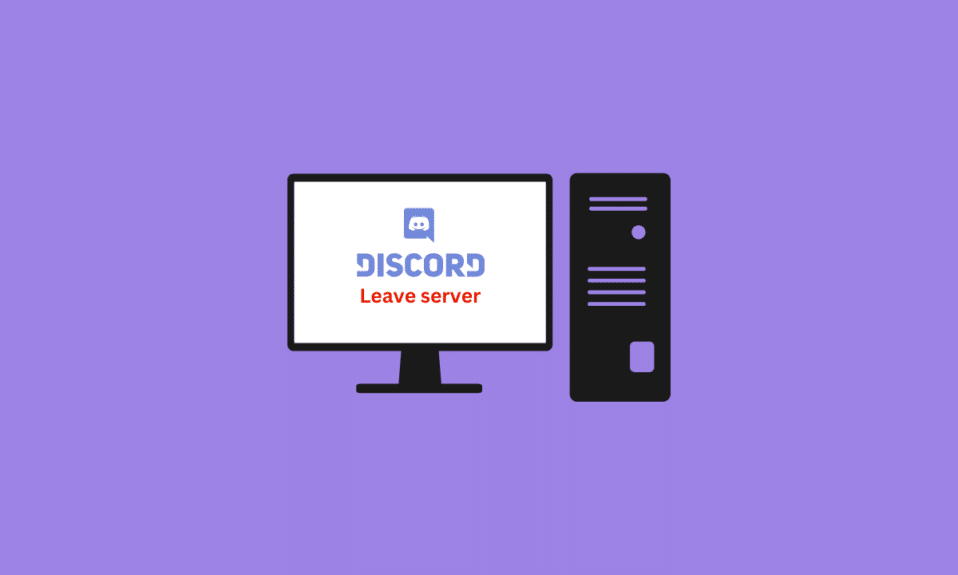
إذن ، لديك ما يكفي من خادم Discord وترغب في تجربة شيء جديد؟ لا تقلق؛ لقد حصلنا على ظهرك! يعد ترك خادم Discord بمثابة قطعة من الكعكة ، سواء كنت تقشعر لها الأبدان على جهاز الكمبيوتر الخاص بك ، أو تقوم بالتمرير على جهاز iPhone الخاص بك ، أو التمرير عبر هاتف Android الخاص بك. نحن نتفهم أنه قد يكون الأمر محيرًا إذا كنت تبحث عن طرق لترك خادم Discord على جهاز الكمبيوتر ، خاصة إذا كنت جديدًا على النظام الأساسي. لكن لا تقلق! في هذه المقالة ، سنوضح لك كيفية توديع هذا الخادم القديم والانتقال إلى مجتمعات أحدث تتناسب مع ذوقك. في هذا الدليل ، سنناقش نظامًا أساسيًا واحدًا في كل مرة ، لذلك لنبدأ بكيفية ترك خادم Discord على هاتف Android و iPhone.
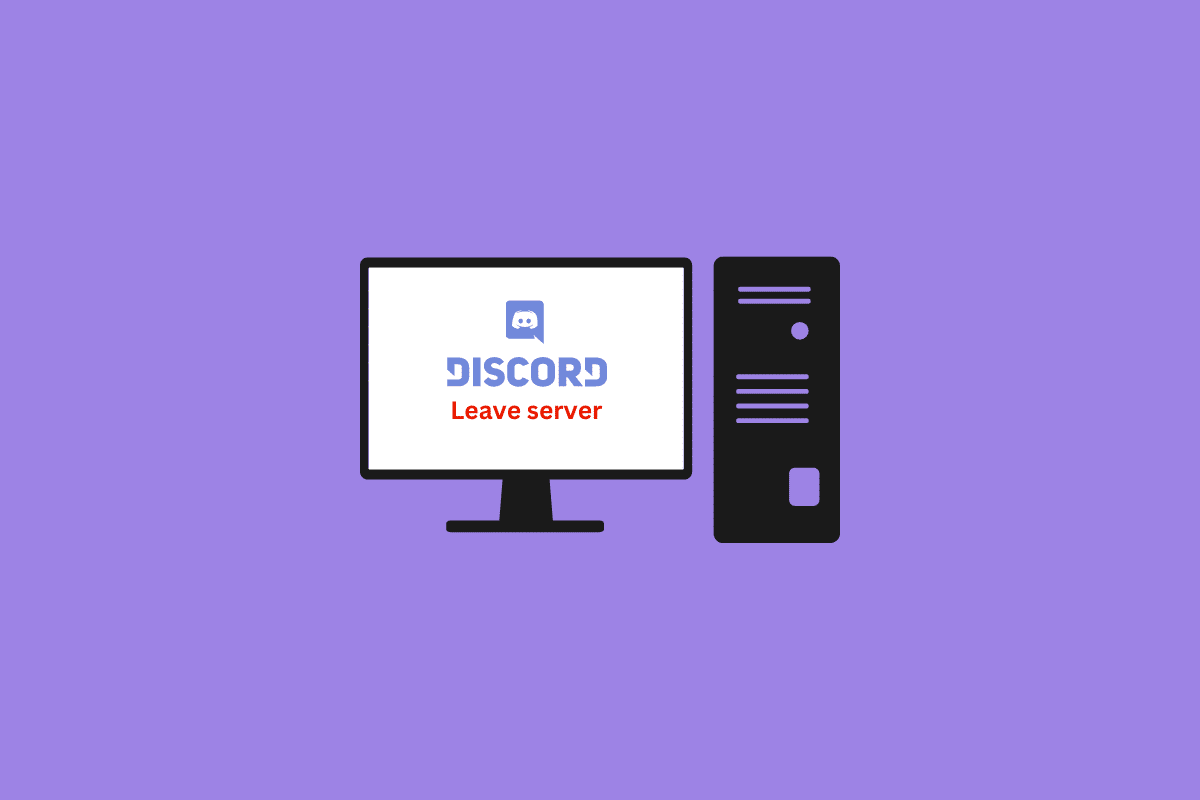
جدول المحتويات
- كيفية ترك خادم Discord على جهاز الكمبيوتر
- كيف تترك Discord Server على Android Mobile؟
- كيف تترك Discord Server على جهاز الكمبيوتر؟
- كيف تترك Discord Server على iPhone؟
- كيف تترك Discord Server على iPad؟
كيفية ترك خادم Discord على جهاز الكمبيوتر
سواء كنت تستخدم Discord على أجهزة الكمبيوتر الشخصية وأجهزة iOS و Android ، فإن ترك خادم Discord يعد عملية بسيطة. يمكنك بسهولة ترك خادم لم يعد يخدم احتياجاتك أو اهتماماتك باتباع الخطوات الموضحة في هذه المقالة. يعد ترك خادم Discord عملية بسيطة يمكن إكمالها ببضع نقرات فقط ، سواء كنت تريد تنظيف قائمة الخوادم أو تقليل الإشعارات أو الانتقال ببساطة من مجتمع معين. استمر في القراءة للعثور على الخطوات التي تشرح كيفية ترك خادم Discord على جهاز الكمبيوتر بالتفصيل مع الرسوم التوضيحية المفيدة لفهم أفضل.
جواب سريع
لترك خادم Discord على جهاز الكمبيوتر ، يمكنك اتباع الخطوات التالية:
1. افتح تطبيق Discord أو موقع الويب على جهاز الكمبيوتر الخاص بك وقم بتسجيل الدخول إلى حسابك.
2. على الجانب الأيسر من النافذة ، سترى قائمة بالخوادم التي أنت جزء منها. انقر بزر الماوس الأيمن على الخادم الذي تريد مغادرته.
3. ستظهر قائمة منسدلة. حدد مغادرة الخادم من القائمة.
4. سيظهر مربع حوار للتأكيد ، يسألك عما إذا كنت متأكدًا من رغبتك في مغادرة الخادم. انقر فوق مغادرة الخادم مرة أخرى للتأكيد.
بمجرد الانتهاء من هذه الخطوات ، لن تكون عضوًا في خادم Discord.
كيف تترك Discord Server على Android Mobile؟
نحن نتفهم كم هو ممل أن تكون عضوًا في خادم Discord غير نشط ، لذلك من الأفضل دائمًا ترك هذه الخوادم الميتة ، أو يمكنك ترك أي خادم لأي سبب من الأسباب. إذا كنت ترغب في مغادرة الخادم ، يمكنك القيام بذلك دون أي قيود. سواء كان ذلك بسبب عدم النشاط أو الرسائل العشوائية أو قد يكون بسبب أي سبب محتمل.
لذلك ، دعنا نصل مباشرة إلى النقطة ونوضح لك كيفية ترك خادم Discord على الهاتف المحمول باستخدام نظام التشغيل Android OS. اتبع هذه الخطوات للقيام بذلك:
1. افتح تطبيق Discord على هاتف Android.
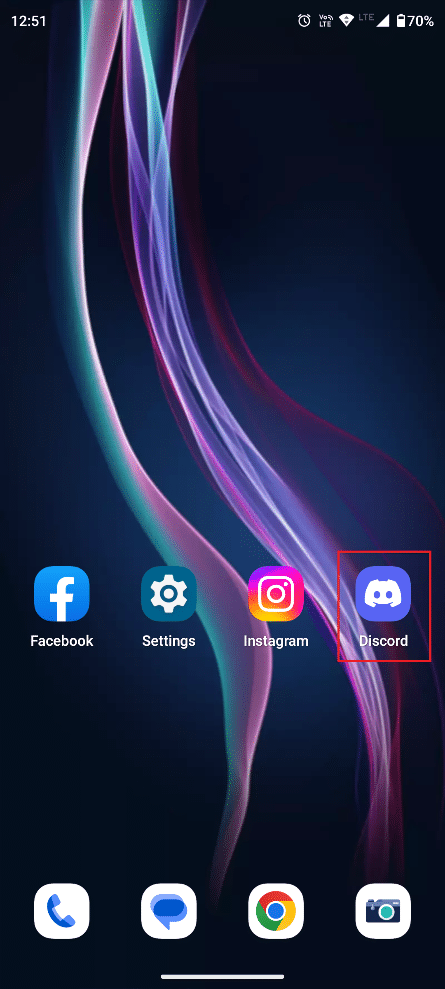
2. انتقل إلى الخادم المطلوب الذي تريد تركه من الجزء الأيمن.
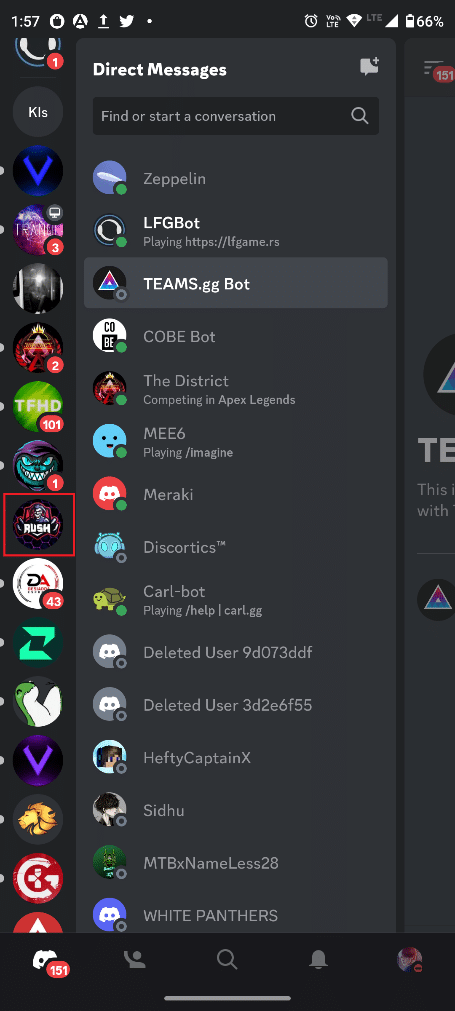
3. الآن ، اضغط على اسم الخادم أو الشعار من الأعلى ، كما هو موضح أدناه.
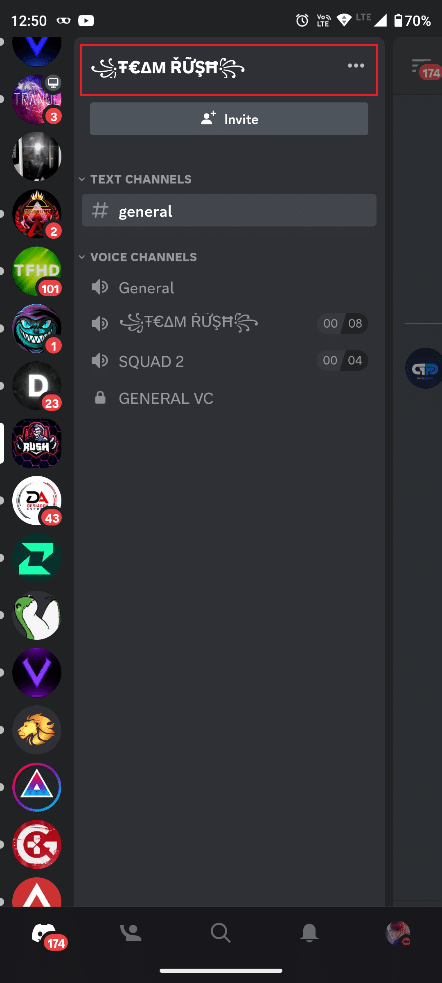
4. اسحب لأسفل وانقر على مغادرة الخادم .
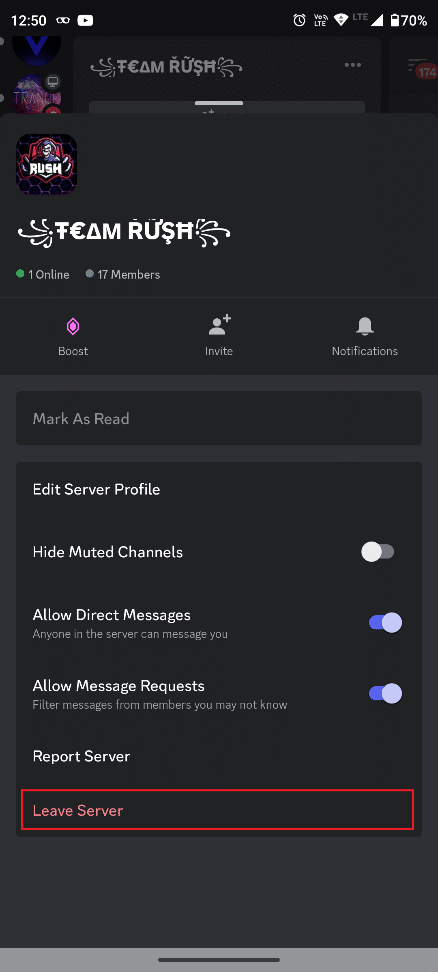
5. اضغط على نعم للتأكيد.
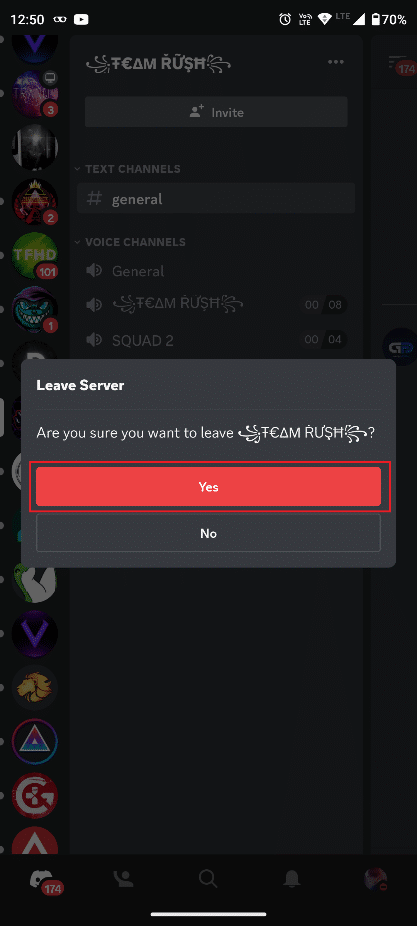
هذه هي جميع الخطوات الخاصة بكيفية ترك خادم Discord على الهاتف المحمول باستخدام نظام تشغيل Android. الآن دعنا نتحقق من خطوات القيام بذلك على إصدار الويب من Discord ، في القسم التالي حول كيفية ترك خادم Discord على إصدار الويب للكمبيوتر الشخصي من Discord.
اقرأ أيضًا : هل يقوم Discord بإعلامك عند مغادرة الخادم؟
كيف تترك Discord Server على جهاز الكمبيوتر؟
دعنا نتوجه مباشرة إلى خطوات ترك خادم Discord على جهاز كمبيوتر:
1. قم بزيارة موقع Discord الرسمي وقم بتسجيل الدخول إلى حسابك.
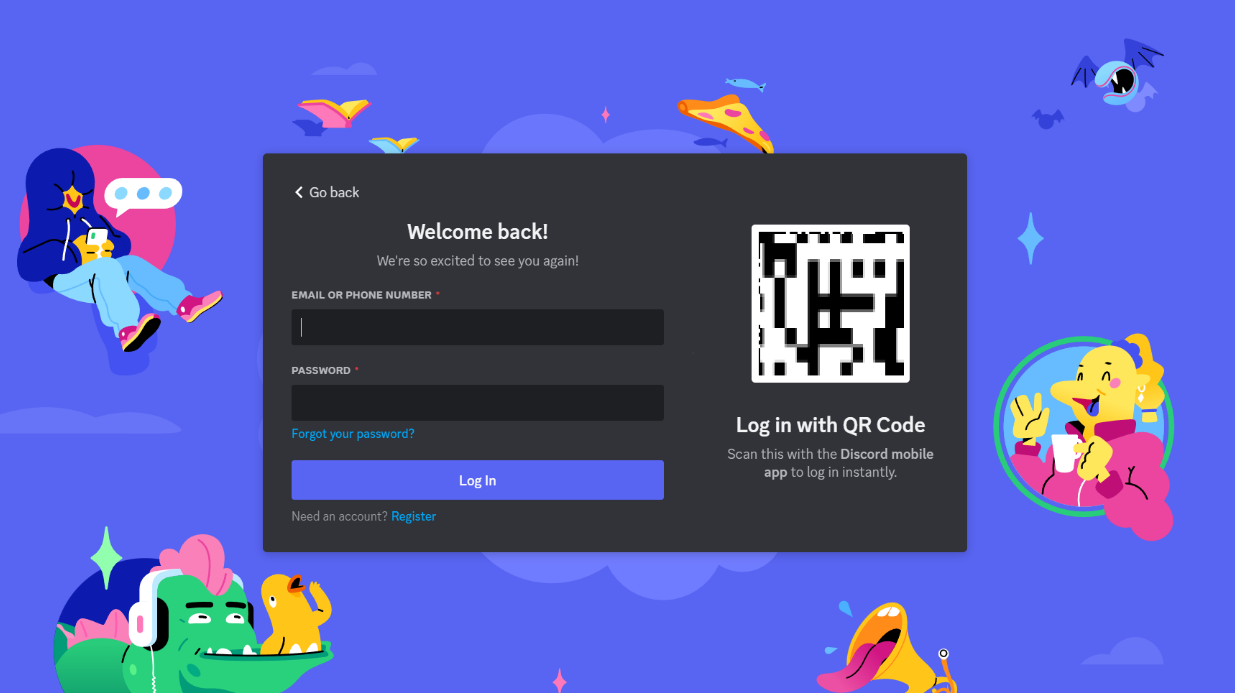

2. انقر فوق الخادم المطلوب الذي ترغب في مغادرته من الجزء الأيمن.
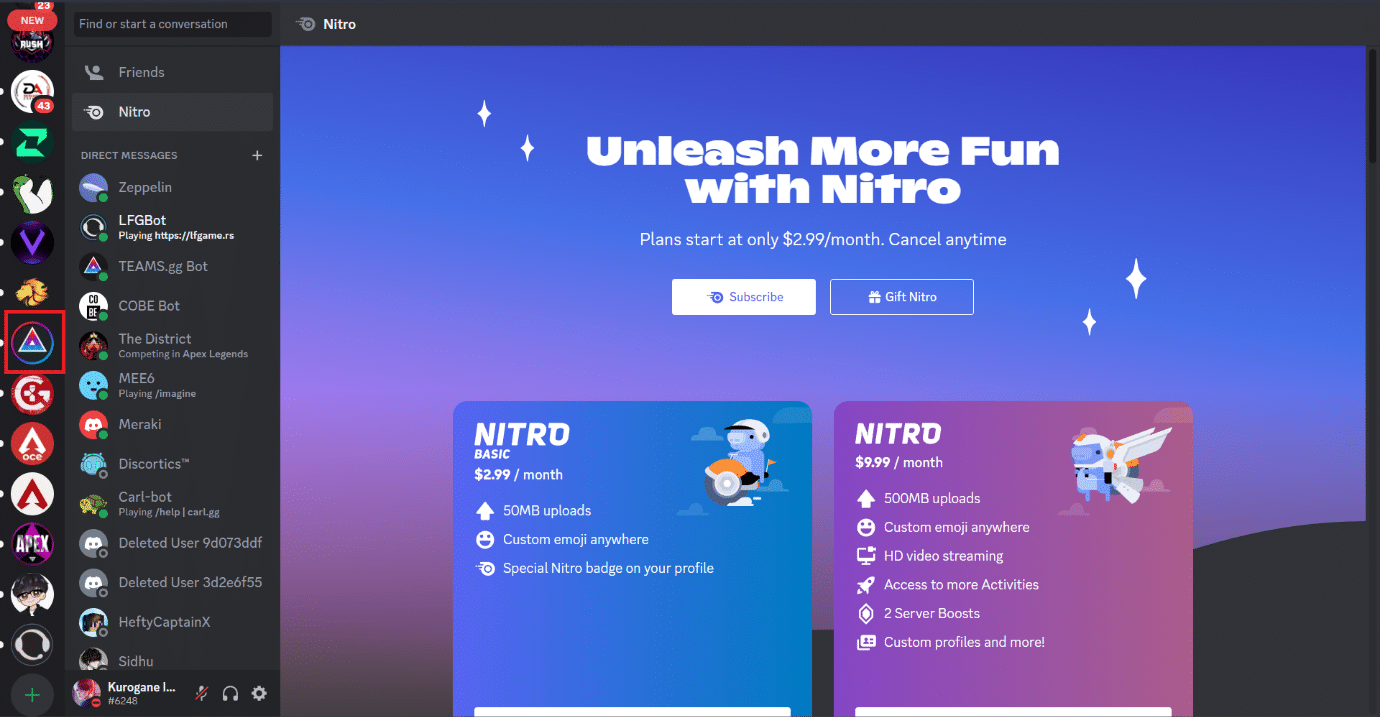
3. انقر فوق اسم الخادم> مغادرة الخادم من القائمة المنسدلة ، كما هو موضح أدناه.
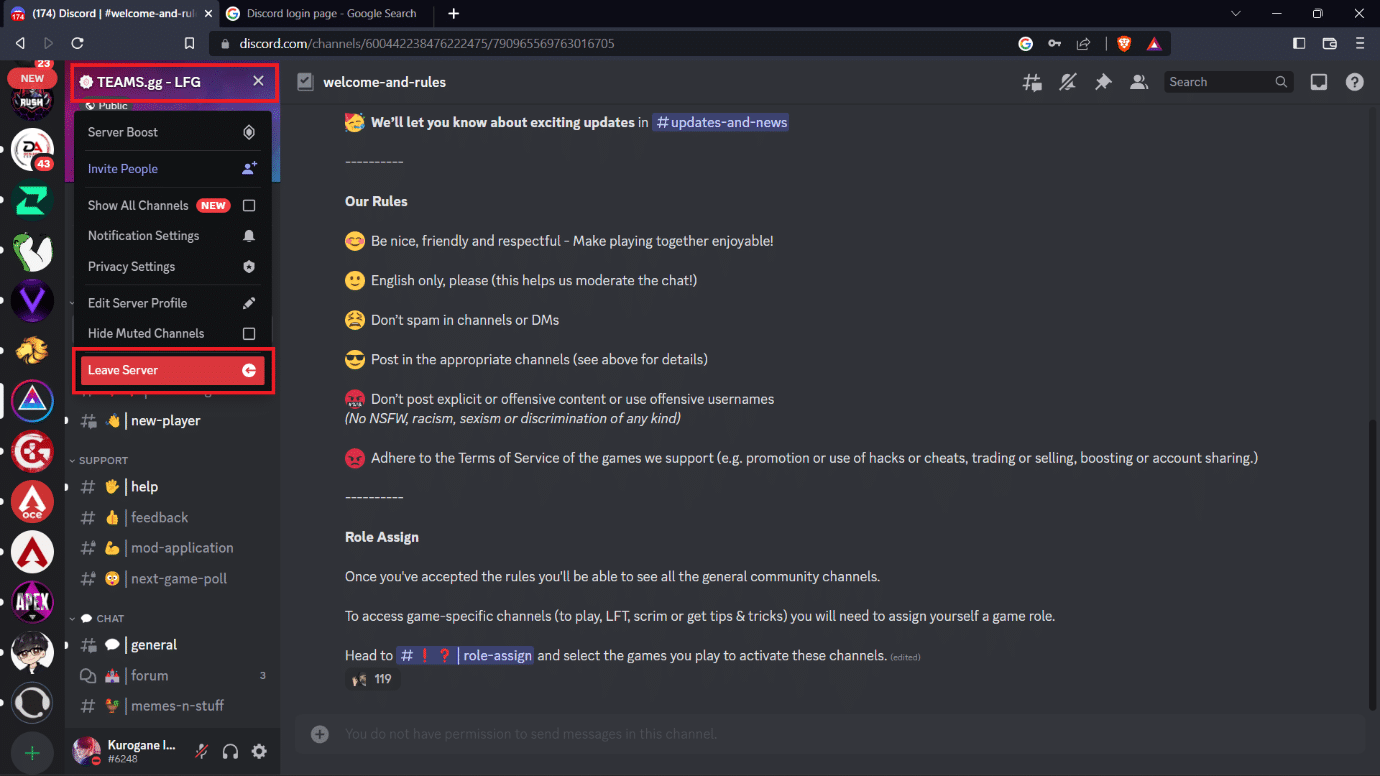
4. انقر فوق "مغادرة الخادم" مرة أخرى من نافذة التأكيد المنبثقة.
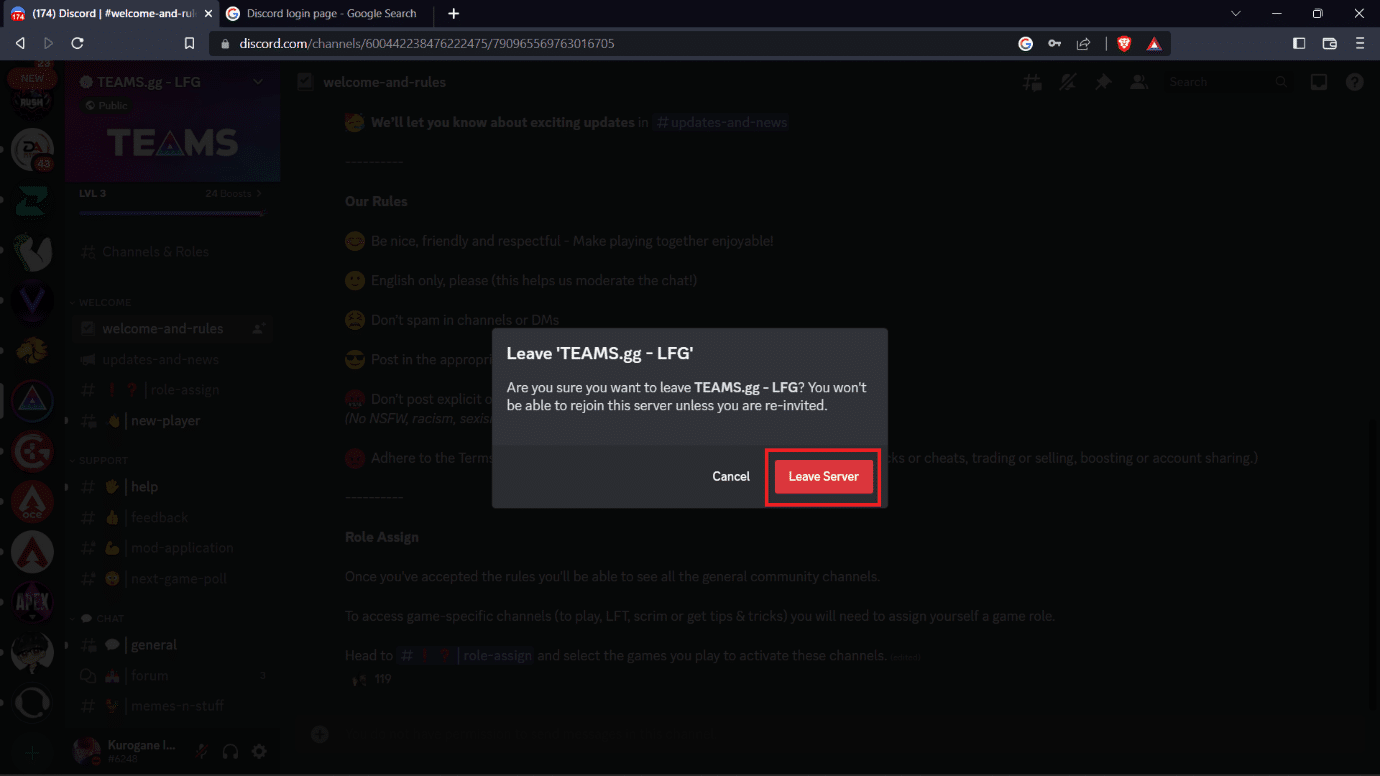
5. الآن ، حدد أيًا من الأسباب المعطاة لمغادرة الخادم بالضغط عليه ، وقد انتهيت!
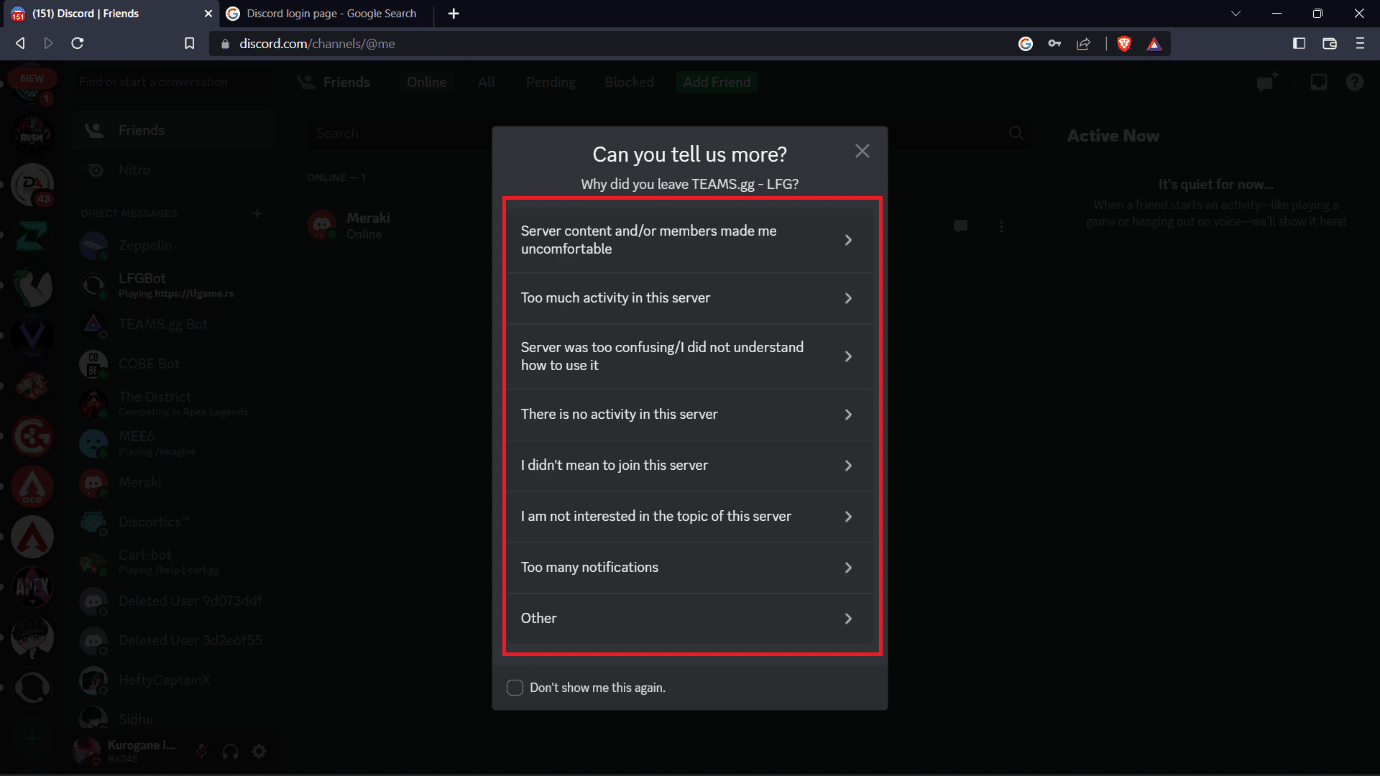
الآن ، التالي iPhone ، دعنا نتحقق من القسم التالي حول كيفية ترك خادم Discord على iPhone.
اقرأ أيضًا : كيفية ترك دردشة جماعية على Instagram
كيف تترك Discord Server على iPhone؟
حسنًا ، لا يوجد فرق كبير في الخطوات عندما تترك خادم Discord عبر أجهزة مختلفة. نظرًا لأنك تعلمت بالفعل كيفية ترك خادم الفتنة على جهاز محمول يعمل بنظام Android ، ثم بالنسبة إلى iPhone ، فإن الخطوات متشابهة إلى حد كبير ، وإليك الطريقة:
1. افتح تطبيق Discord على جهاز iPhone الخاص بك.
2. افتح الخادم المطلوب الذي تريد مغادرته.
3. ثم اضغط على أيقونة همبرغر من أعلى اليمين ، بجانب اسم الخادم.
4. اسحب لأسفل وانقر على مغادرة الخادم .
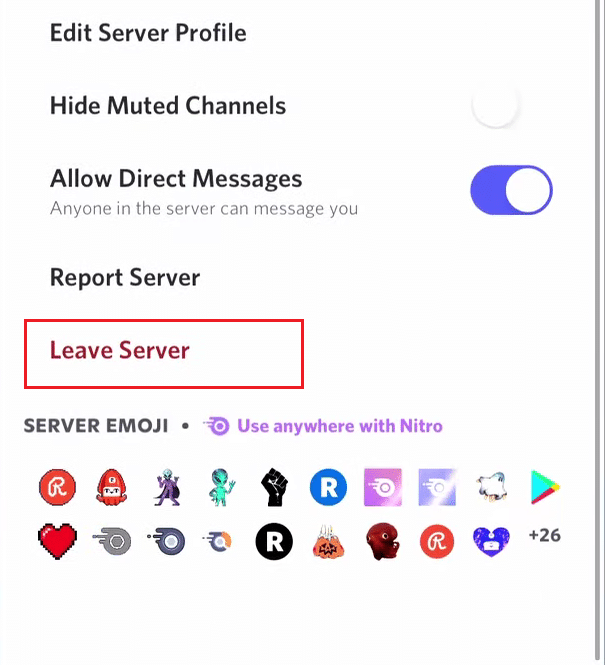
5. اضغط على نعم من نافذة التأكيد المنبثقة.
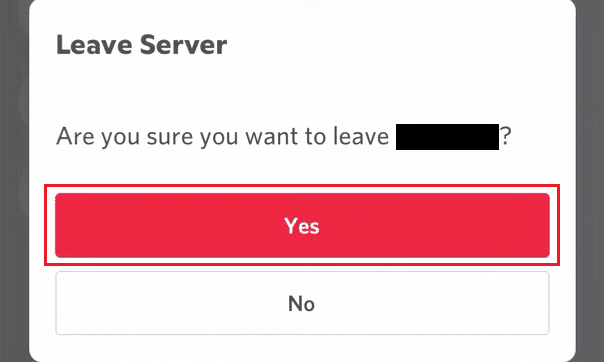
سترى أن الخادم لم يعد موجودًا على هذا الشريط الجانبي الأيسر ، مما يعني أنك تركت هذا الخادم بنجاح. الآن ، الجهاز التالي هو iPad ، دعنا نعرف كيفية ترك خادم Discord على iPad.
كيف تترك Discord Server على iPad؟
نظرًا لأنك تعلمت بالفعل كيفية ترك خادم Discord على جهاز iPhone ، فهذا هو نفسه لأنه بالنسبة لمستخدمي iOS ، فإن الخطوات هي نفسها ، سواء كنت تستخدم جهاز iPhone أو iPad. لن تتغير الخطوات إلا إذا كنت تستخدم جهازًا مختلفًا لا يعمل بنظام iOS. لذلك ، ما عليك سوى اتباع الخطوات المذكورة في القسم أعلاه وترك تلك الخوادم التي تم وضعها ميتة في قائمتك والانتقال إلى الخوادم الجديدة والنشطة الآن على جهاز iPad الخاص بك.
اقرأ أيضًا : ماذا يعني الخفي في الخلاف؟
الأسئلة المتداولة (FAQs)
س 1. هل Discord مناسب للأطفال بعمر 12 عامًا؟
الجواب . يمكن أن تكون Discord منصة آمنة ومناسبة للأطفال الذين تبلغ أعمارهم 12 عامًا لاستخدامها ، اعتمادًا على كيفية استخدامها وإجراءات السلامة المعمول بها . بينما يحتوي Discord على ميزات مثل أدوات الإشراف والقيود العمرية وإعدادات الخصوصية للمساعدة في الحفاظ على أمان المستخدمين ، لا تزال هناك مخاطر محتملة يجب أن يكون الآباء والأوصياء على دراية بها. قد يكون هناك محتوى غير لائق ، أو تنمر عبر الإنترنت ، وما إلى ذلك.
س 2. ما هي الدولة التي لديها أكبر عدد من مستخدمي Discord؟
الجواب . الدولة التي يوجد بها أكبر عدد من مستخدمي Discord هي الولايات المتحدة .
س 3. هل الديسكورد مخصص للاعبين فقط؟
الجواب . تم تصميم Discord في الأصل كأداة اتصال للاعبين ، لكنه تطور إلى نظام أساسي يمكن استخدامه لمجموعة متنوعة من الأغراض بخلاف الألعاب . في حين أن الألعاب لا تزال محط تركيز رئيسي لـ Discord ، فقد ظهرت العديد من المجتمعات غير المخصصة للألعاب على المنصة. تشمل بعض المجتمعات غير المخصصة للألعاب المجتمعات الفنية والمجتمعات الموسيقية ومجتمعات تعلم اللغة وغيرها الكثير.
موصى به :
- 7 طرق لإصلاح الموقع غير متوفر iPhone iMessage
- كيفية كتم صوت شخص ما على Discord كمسؤول
- كيف تظهر في وضع عدم الاتصال بخادم واحد في الخلاف
- كيف يمكنك ترك دردشة GroupMe
لذلك ، في المرة التالية التي تحتاج فيها إلى مغادرة خادم Discord ، اتبع هذه الخطوات للحصول على تجربة Discord خالية من الفوضى وشخصية. نأمل أن يساعدك هذا المقال حول كيفية ترك خادم Discord على جهاز الكمبيوتر . لا تتردد في التواصل معنا باستفساراتك واقتراحاتك عبر قسم التعليقات أدناه. أخبرنا أيضًا بما تريد معرفته بعد ذلك .
